دسته بندی محصولات در اصل ساختار کلی محصولات شما را نمایش می دهد و برای راحتی دسترسی کاربران به محصولات وب سایت شما بهتر است آن را دسته بندی نمایید همچنین اگر دسته بندی شما مرتب و به اصطلاح بهینه باشد بازدید کنندگان راحت تر به وب سایت شما دسترسی دارند. به عنوان مثال شما یک فروشگاه اینترنتی لوازم الکترونیک دارید و محصول شما یک گوشی تلفن همراه می باشد. شما برای دسته بندی می توانید ابتدا دسته بندی لوازم الکترونیک را ایجاد نموده سپس زیر دسته ی تلفن همراه و در مرحله ی بعد زیر دسته ی برند تلفن مورد نظر را ساخته و در آخر هم می توانید سری ساخت دستگاه را به عنوان یک دسته بندی در نظر بگیرید که در ادامه به نحوه ی ساخت دسته بندی و زیر دسته های آن می پردازیم. به عنوان نمونه شما می خواهید برای معرفی گوشی سامسونگ گلکسی S6 در وب سایت خود دسته بندی بسازید برای ساخت آن کافی است دسته های زیر را بسازید.
لوازم الکترونیک دیجیتال >> تلفن همراه >> سامسونگ >> سری S
سپس هنگامی که می خواهید محصول خود را ثبت نمایید تیک دسته بندی مورد نظر خود را برای ثبت و نمایش محصول در آن دسته بندی می زنید.
آموزش ایجاد دسته بندی محصولات
برای ورود به بخش دسته بندی کافی است از بخش پیشخوان وردپرس بر روی محصولات رفته و از منوی کشویی باز شده برروی دسته بندی ها کلیک نمایید. در تصویر زیر می توانید مراحل دسترسی به بخش دسته بندی ها را مشاهده نمایید.
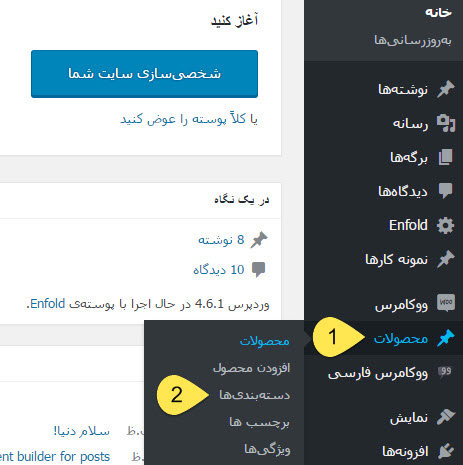
پس از ورود به صفحه ی دسته بندی ها با صفحه ای مانند تصویر زیر روبرو خواهید شد که بررسی هر قسمت از آن را توضیح خواهیم داد.
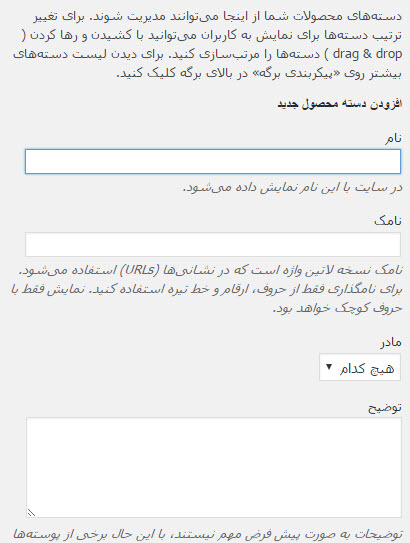
افزودن دسته محصول جدید
در بخش نام شما باید نام دسته بندی مورد نظر خود را بسازید که به عنوان مثال ما دسته لوازم الکترونیک دیجیتال را در این قسمت قرار می دهیم.
بخش نامک مربوط به آدرس url وب سایت شما می باشد. بهتر است از نام های انگلیسی در این بخش استفاده نمایید مثلا Digital electronics ولی می توان از همان نام لوازم الکترونیک دیجیتال هم استفاده نمود.
بخش مادر مربوط به انتخاب دسته اصلی می باشد. به دلیل این که ما در این قسمت دسته بندی مان خود مادر می باشد و زیر دسته ی دیگری نیست این قسمت را بر روی هیچ کدام قرار می دهیم. ولی پس از ساخت این دسته بندی برای ساخت زیر دسته باید مادر را بر روی دسته بندی اصلی قرار دهید به عنوان مثال برای ساخت دسته بندی تلفن همراه که در مثال بالا آن را برای شما توضیح دادیم باید مادر را بر روی لوازم الکترونیک دیجیتال قرار داده و آن را ایجاد کنیم.
بخش توضیحات همانطور که در خود افزونه هم گفته شده است به صورت پیش فرض مهم نیستند، با این حال برخی از پوسته ها ممکن است آنها را نمایش دهند.
قسمت نوع نمایش مربوط به نمایش محصولات و زیر دسته های آن می باشد. از بخش تصویر بند انگشتی هم می توانید برای دسته بندی مورد نظر خود تصویر انتخاب کنید که خب بهتر است سایز تصویر شما ۳۰۰*۳۰۰ پیکسل و یا ۶۰۰*۶۰۰ باشد.

